安卓系统平板如何复位,轻松恢复流畅体验
亲爱的安卓平板用户,你是不是也遇到了那种让人头疼的问题:平板突然卡顿,系统反应迟钝,甚至有时候连开机都成了难题?别急,今天就来给你支个招——如何让你的安卓系统平板焕然一新,重获新生!
一、了解平板复位的重要性
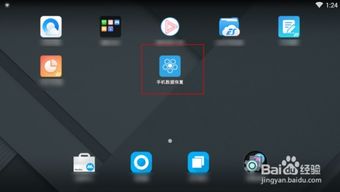
你知道吗,平板电脑就像我们的大脑,有时候也需要“重启”让它恢复最佳状态。复位,也就是我们常说的“恢复出厂设置”,就是给平板来一次彻底的“洗心革面”。这样做的好处可多了去了:
解决卡顿问题:清除缓存和临时文件,让系统运行更加流畅。
恢复系统稳定:修复系统错误,让平板重新焕发生机。
保护隐私安全:删除个人数据,防止隐私泄露。
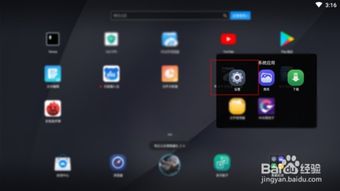
二、安卓平板复位前的准备工作

在开始复位之前,有几件事情你需要提前做好:
备份重要数据:复位会清除所有数据,所以请务必备份你的照片、视频、文档等重要文件。
充电充足:复位过程中,平板可能会重启,所以确保电量充足是必须的。
连接Wi-Fi:复位后,你可能需要重新设置网络连接,所以连接Wi-Fi会更加方便。
三、安卓平板复位方法详解
下面,我们就来详细介绍一下安卓平板复位的几种方法:
1. 通过设置菜单复位
这是最简单也是最常见的一种复位方法,适用于大多数安卓平板。
进入设置:打开平板,找到并点击“设置”图标。
找到重置选项:在设置菜单中,找到“系统”或“系统管理”选项,然后点击进入。
选择重置选项:在系统管理菜单中,找到“重置选项”或“恢复出厂设置”选项,点击进入。
确认复位:系统会提示你确认是否要重置,点击“重置设备”或“确认”即可。
2. 通过恢复模式复位
如果你的平板无法正常进入设置菜单,或者设置菜单中的复位选项无法使用,那么你可以尝试通过恢复模式来复位。
长按电源键:首先,你需要长按平板的电源键,直到出现“关机”选项。
选择关机:在出现的选项中,选择“关机”。
进入恢复模式:在平板完全关机后,同时按下电源键和音量键(具体按键组合可能因平板型号而异),直到出现Android机器人图像。
选择恢复模式:在Android机器人图像出现后,使用音量键选择“Recovery mode”或“Wipe data/factory reset”选项,然后按下电源键确认。
3. 通过工厂数据恢复工具复位
如果你的平板支持工厂数据恢复工具,那么你也可以通过这个工具来复位。
下载工厂数据恢复工具:在电脑上下载适合你平板型号的工厂数据恢复工具,例如“ADB”或“Odin”。
连接平板和电脑:使用USB线将平板连接到电脑,并确保平板处于开发者模式。
运行工厂数据恢复工具:打开工厂数据恢复工具,选择相应的平板型号和复位选项。
开始复位:点击“开始”或“重置”按钮,等待复位完成。
四、复位后的注意事项
复位完成后,你需要做一些事情来确保平板的正常使用:
恢复数据:将备份的数据恢复到平板中。
设置网络连接:重新连接Wi-Fi或移动网络。
更新系统:检查并更新平板的系统版本。
亲爱的安卓平板用户,通过以上方法,相信你已经学会了如何让你的平板焕然一新。不过,为了避免以后再次遇到类似问题,以下这些小贴士也许能帮到你:
定期清理缓存和临时文件:这有助于保持系统流畅。
避免安装未知来源的应用:这可以减少系统出现问题的风险。
定期更新系统:最新的系统版本通常包含了许多修复和改进。
希望这篇文章能帮助你解决安卓平板复位的问题,让你的平板重新焕发生机!
